Mac 版本 UPDF 軟體的首選項設定
您可以設定Mac版本的UPDF軟體的首選項設置,讓您處理PDF檔案更加方便和高效, 您可以根據自己的需求和習慣設定偏好。 它提供以下設定:
若要開啟首選項設置,請點擊軟體頂部的“帳號”圖示並選擇“設定”。
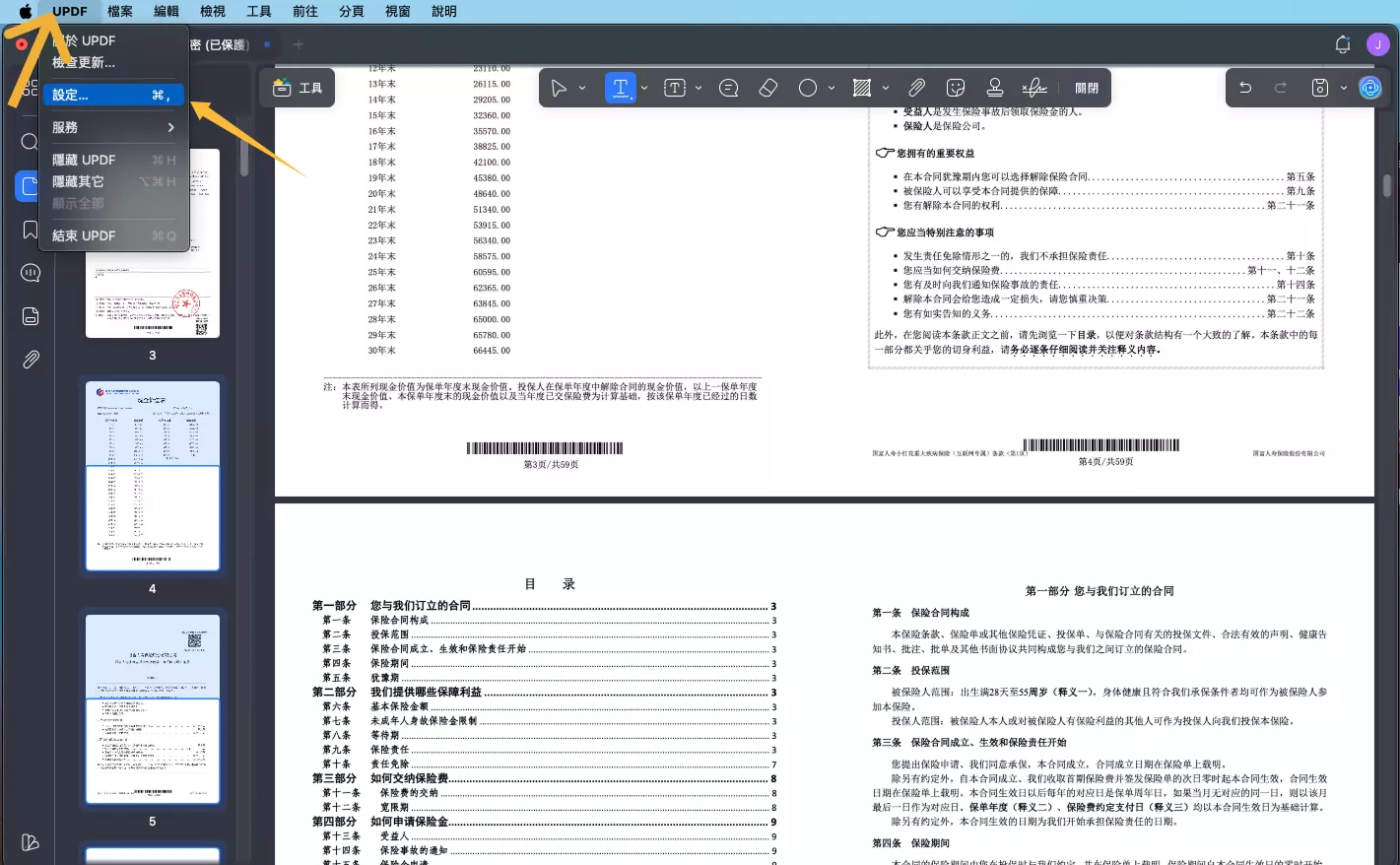
或者您可以按快捷鍵“Command+K”開啟首選項設定。
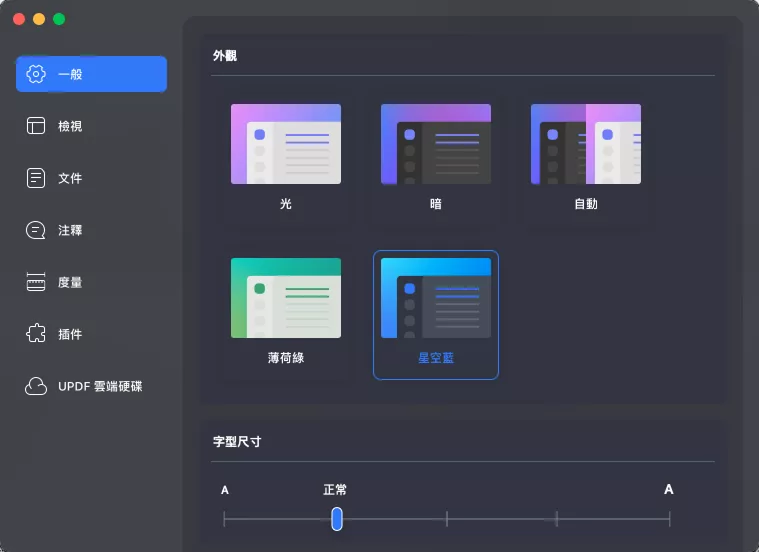
一般
在「一般」設置中,您可以設定外觀、基本工具和系統外掛程式。
外觀:設定軟體的主題顏色,包括深色、淺色、星空凜、薄荷綠等等。
字形尺寸:軟件的文字的大小將随著您調整滑桿而變更,將在重新啟動應用程式後生效。
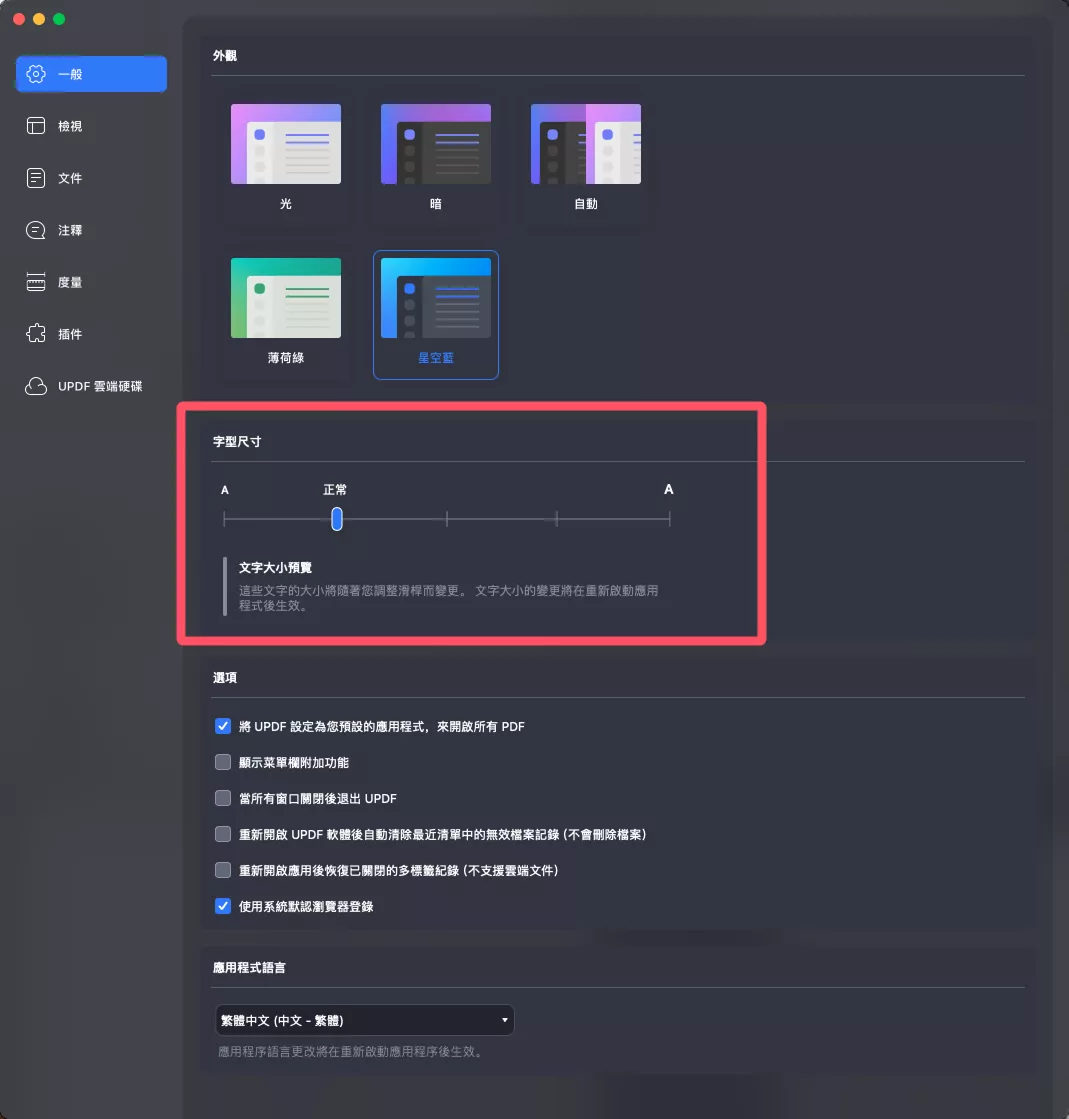
基本工具:預設勾選「總是關閉所有標籤」,如果您關閉UPDF 程序,它將直接關閉所有 PDF 文檔。您也可以根據自己的使用習慣,選擇「重新聞啟 UPDF 款體後自動清除最近清單中的無效檔案記錄」或「重新開啟應用後恢復已關閉的多標籤紀錄」。
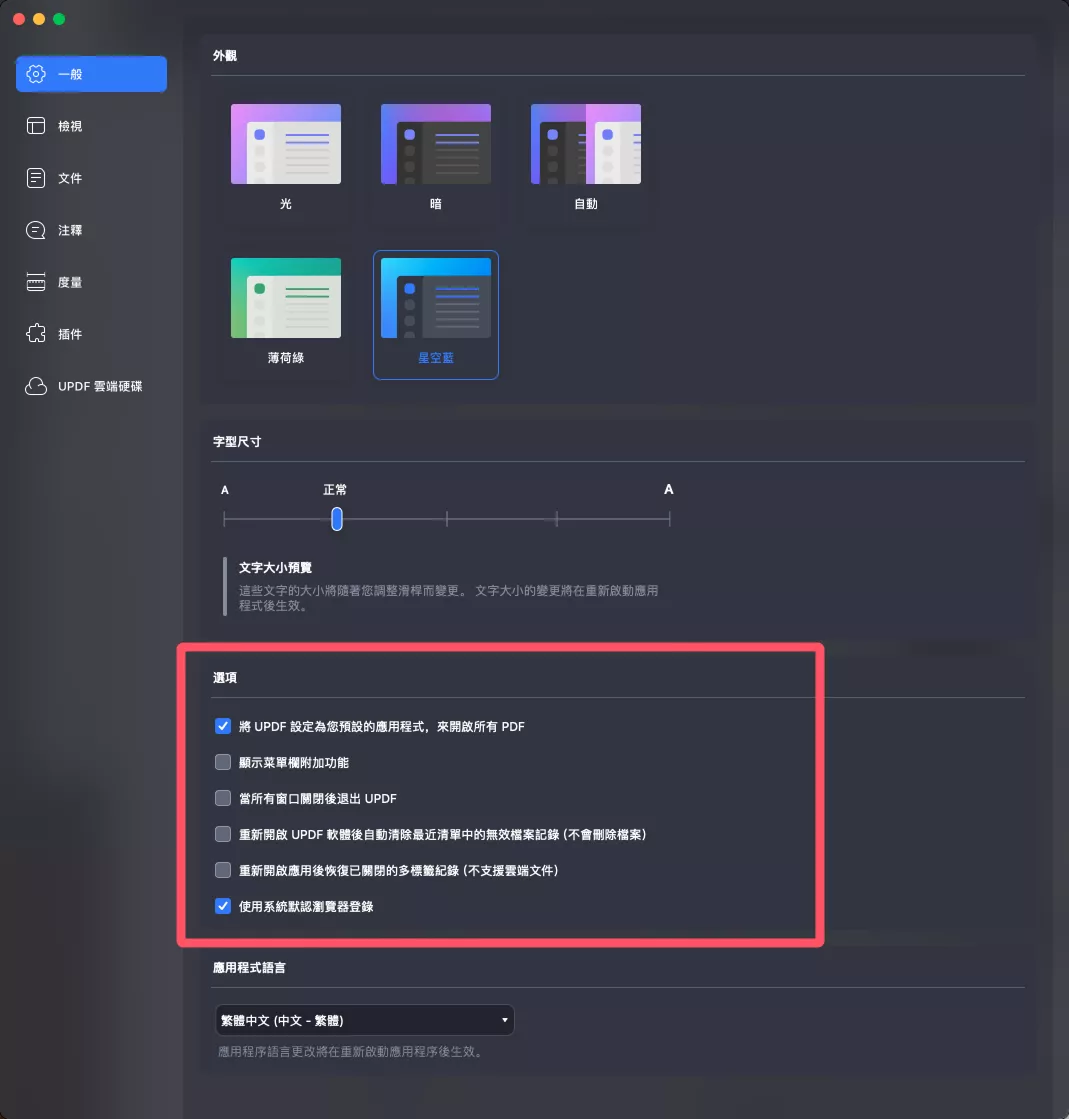
檢視設置
頁面顯示:單排單頁顯示或雙頁顯示。
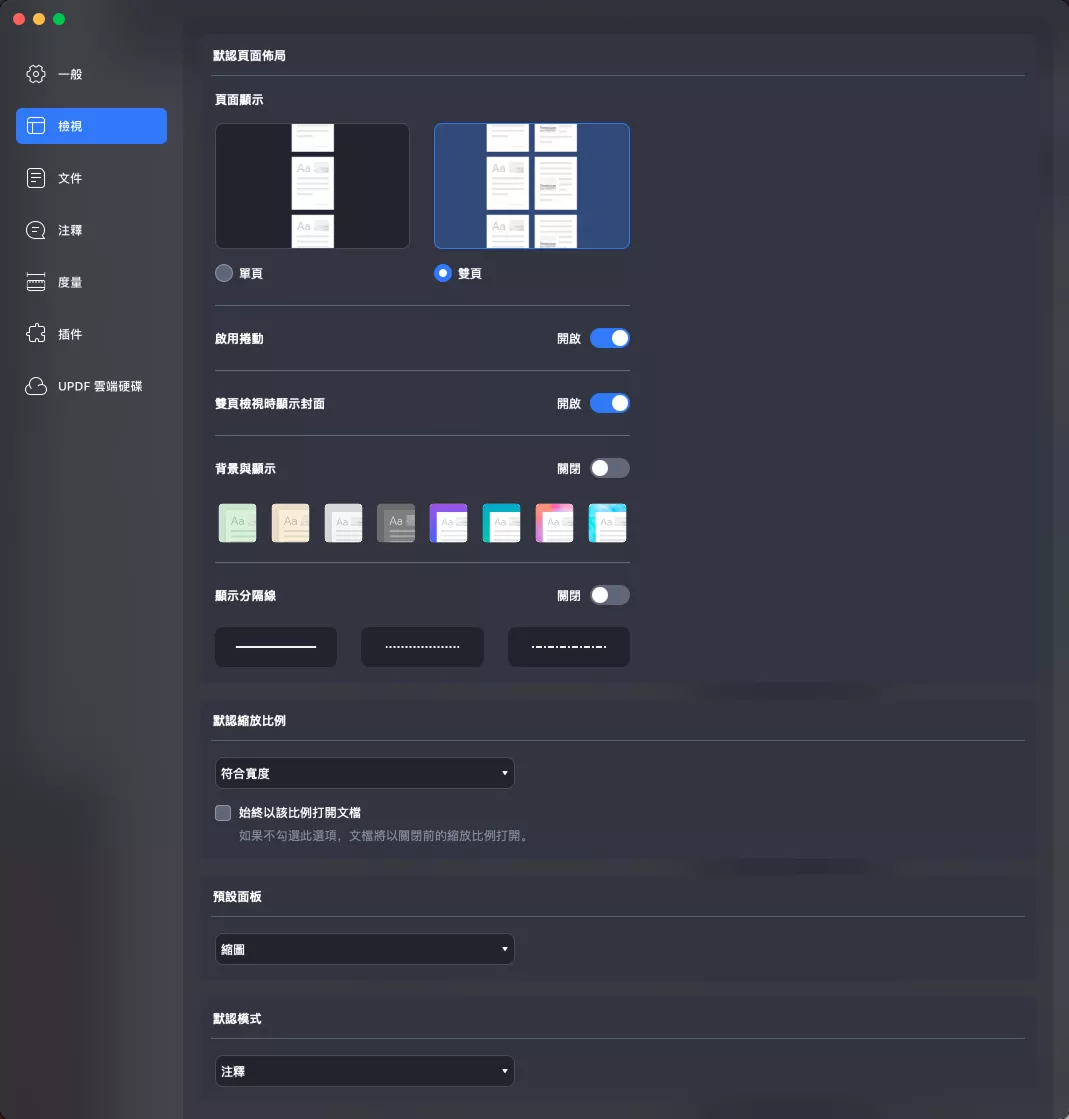
啟用滾動:預設開啟頁面滾動顯示,滾動滑鼠時頁面將滾動,如果關閉,滾動滑鼠時頁面會跳到下一頁。
在雙頁視圖中顯示封面:在雙頁視圖的時候,將首頁當作封面,並單獨顯示在第一排。
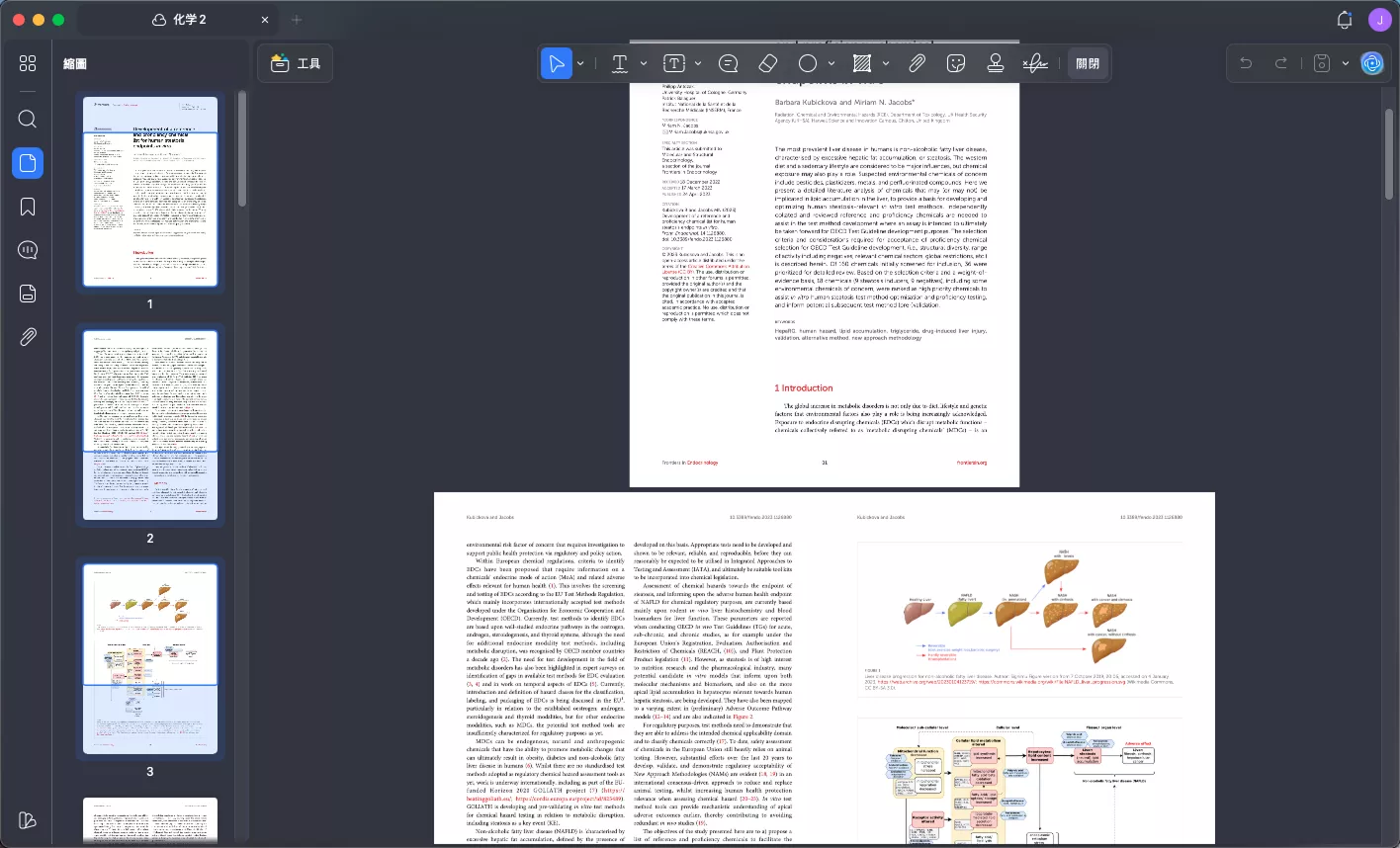
護眼模式:調整文件的背景顏色,讓閱讀更加舒適。
顯示分割線:每個頁面將以分割線分開。
預設頁面佈局:您可以按百分比或按高度、寬度或頁面適合度(實際大小、適合寬度、適合高度、適合頁面、50%、75%、100%、125%、150%、200%、300% , 500%)。
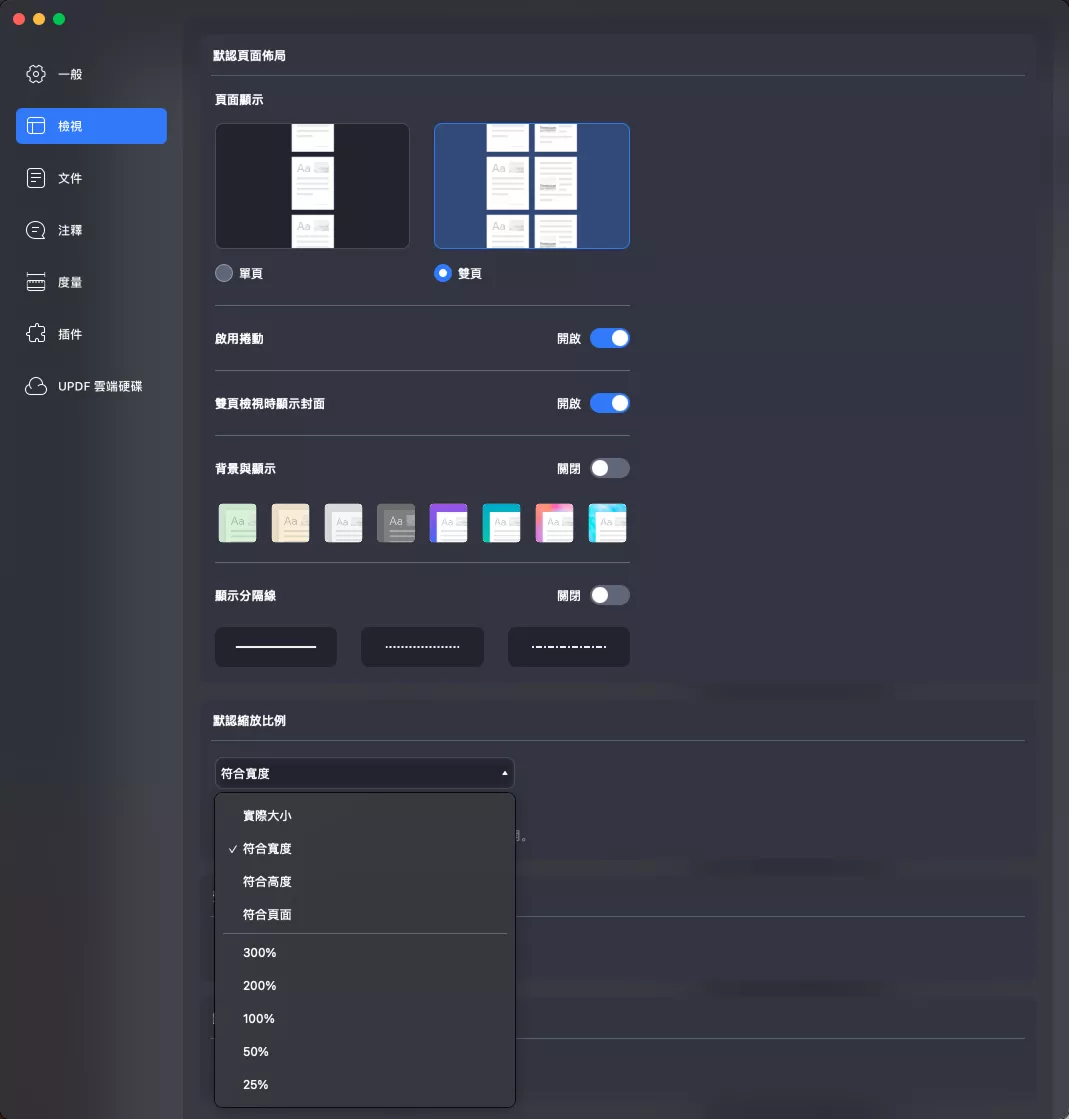
默認左側面板:可以設定左側面板的默認預設工具,包括搜尋、略縮圖、書籤、註解、附件或隱藏這個側邊欄。
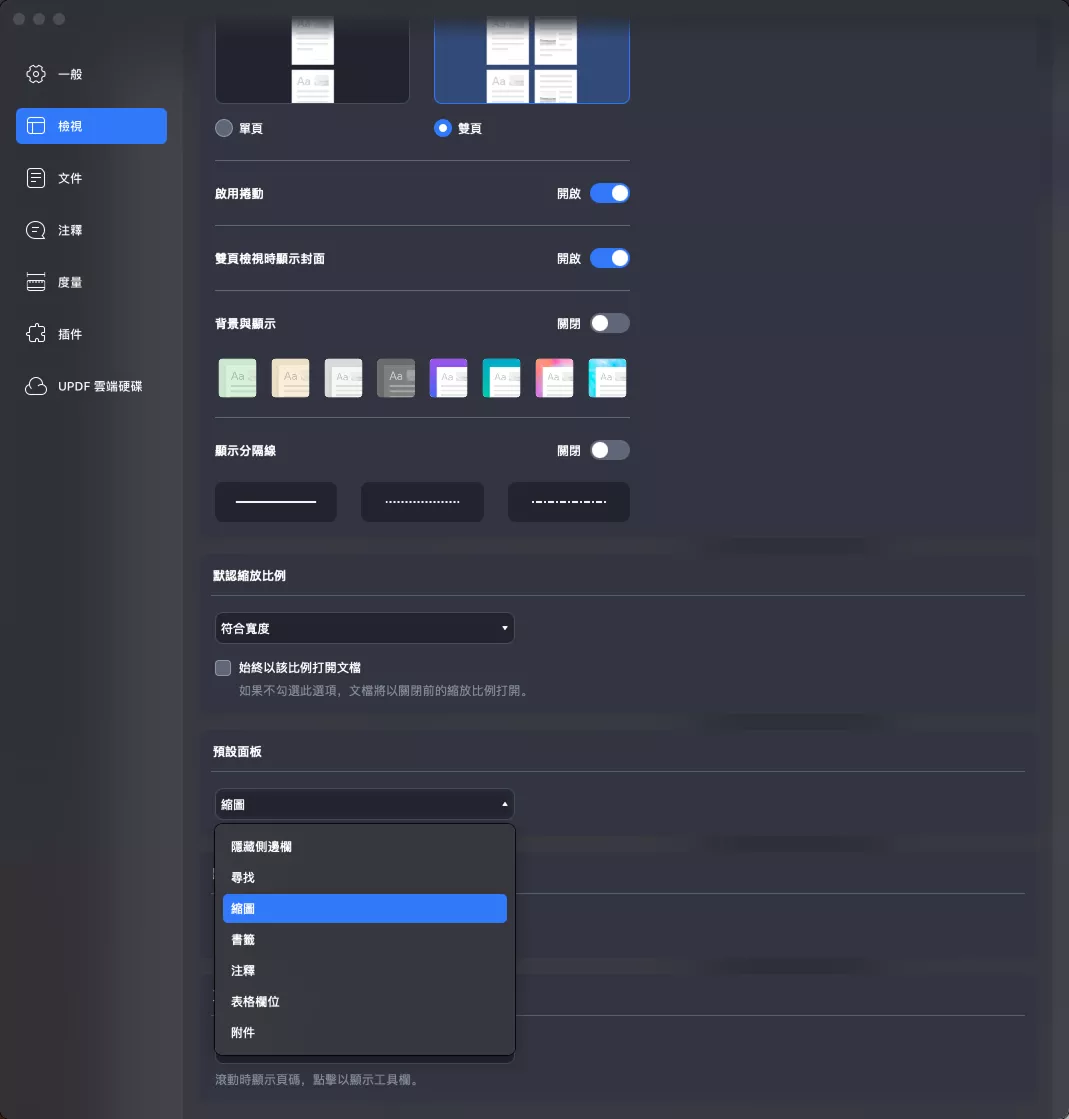
默認模式:根據您的使用習慣,開啟PDF文件後,直接進入註解、編輯、表單或標記密文模式。
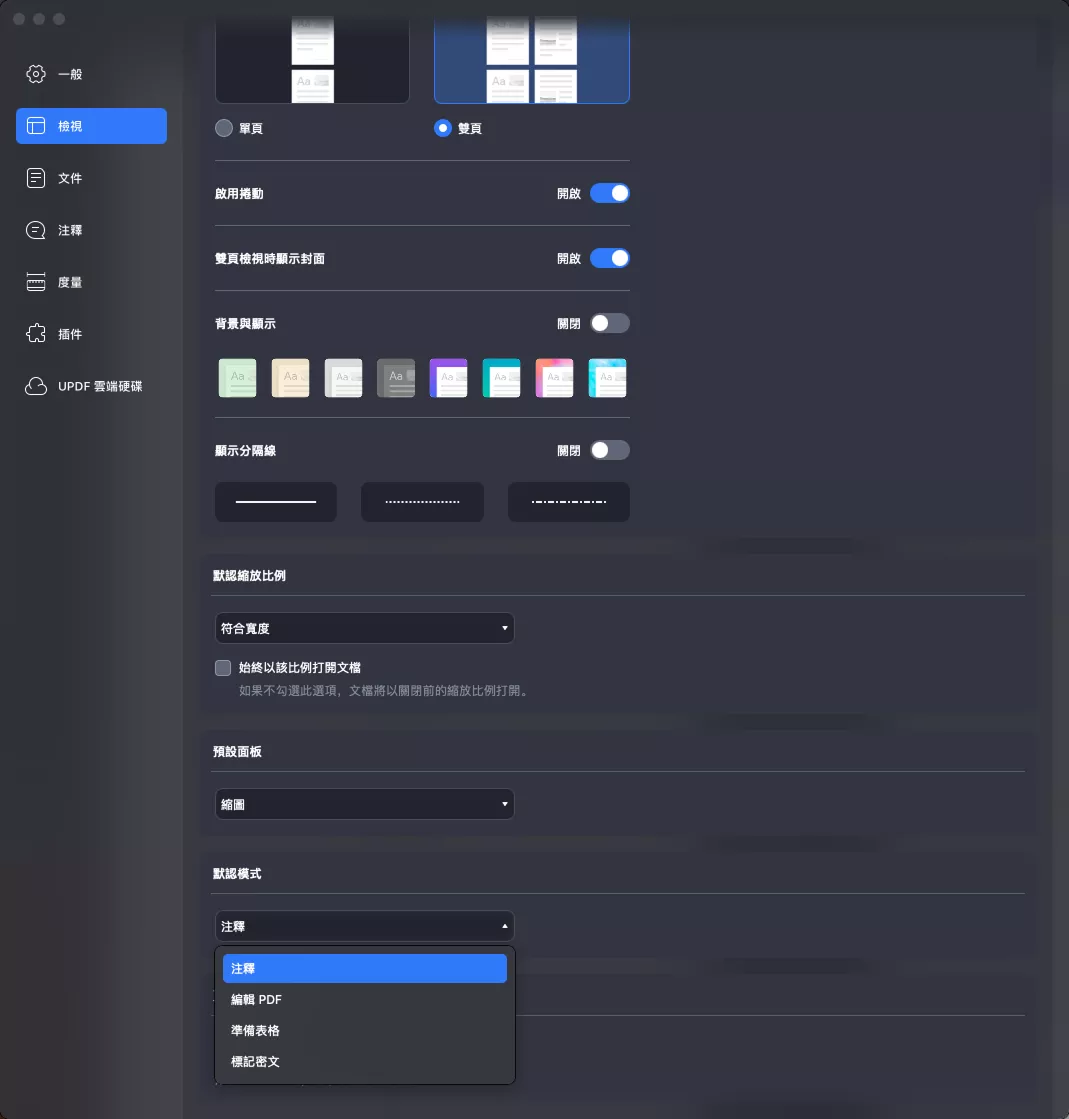
注釋
註釋工具列設定
在「註解」 > 「工具列」部分,您可以設定保持註解的首選項, 您可以根據需要選擇其中一種。
- 保持註解工具連續新增:選擇此選項以啟用連續新增註解的功能。
- 不保持註釋工具連續添加:選擇此選項意味著您不能連續添加評論。 您可以按一下註解工具單次添加,或雙擊註解工具保持連續添加。
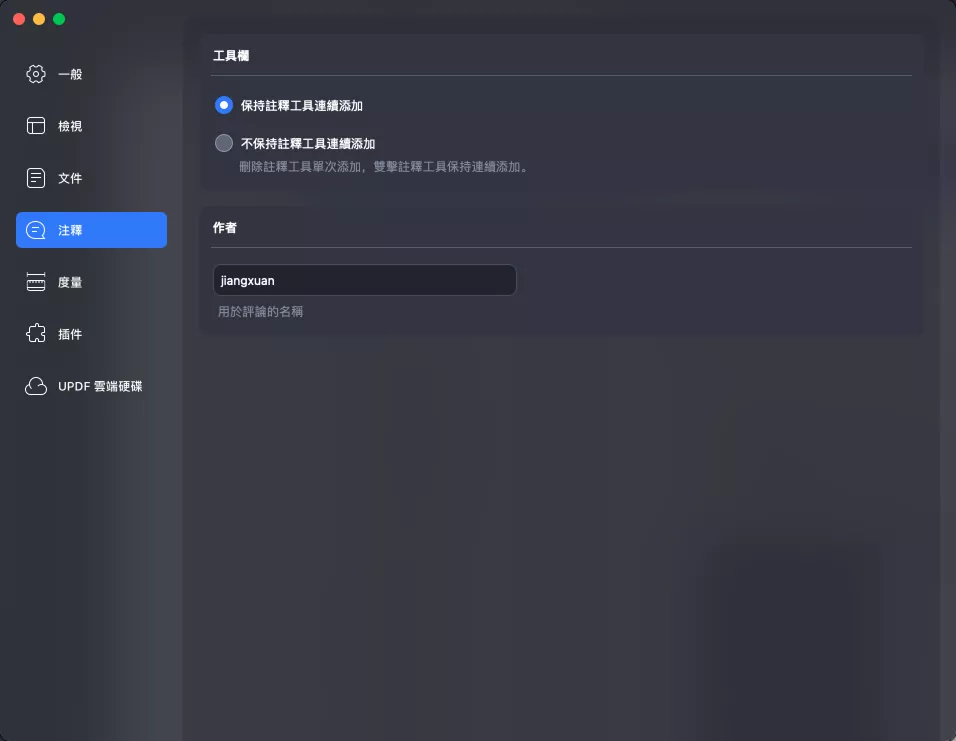
作者:用於註釋的名稱
當您向文件添加註釋時,它將顯示帶有註釋的名稱。 在此部分中,您可以設定用於註釋的名稱。 您只需在文字欄位中輸入名稱即可變更或替換它。
度量
當啟動測量工具的時候,你可以設定是否打開正交或隱藏測量資訊窗口,也可以設定測量的比例,還可以設定測量的精度。
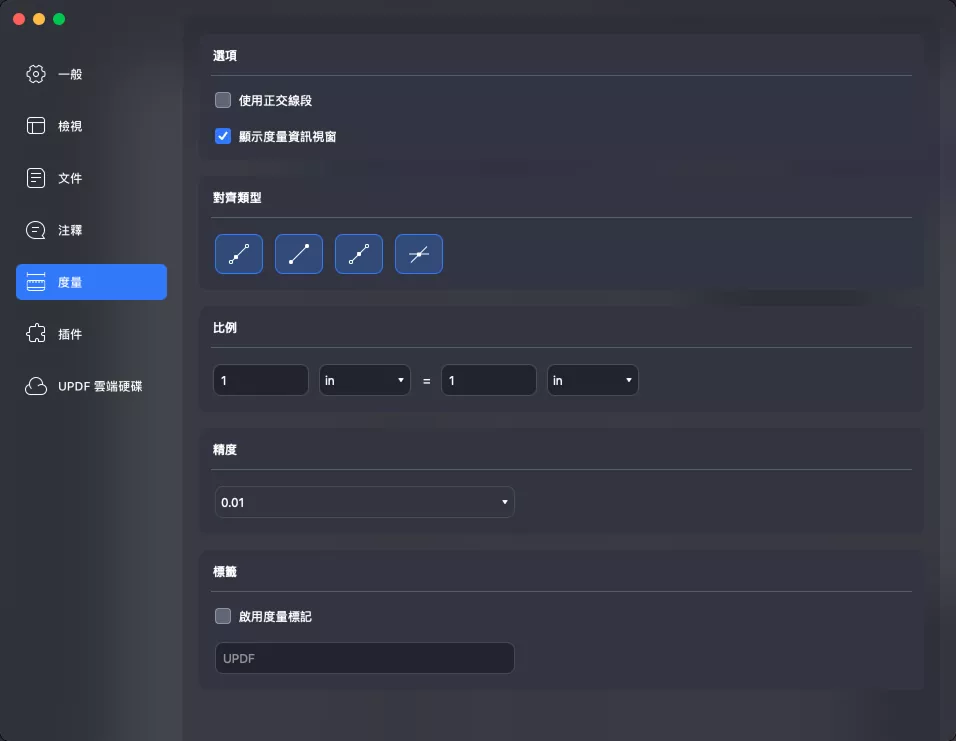
UPDF 雲盤
設定UPDF cloud是否開啟最新的雲端文檔,如果UPDF cloud無法正常打開,也可以手動清除UPDF cloud的緩存。
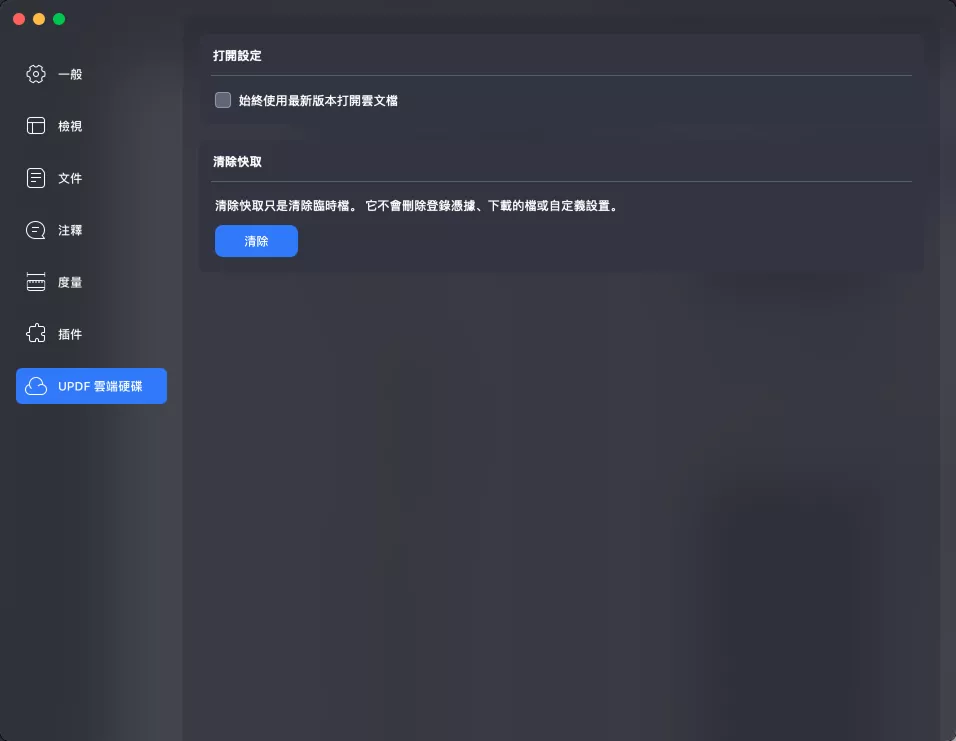
文件首選項設置
這些文件首選項設置預設為啟用狀態,如果您願意,也可以停用它們。
- 啟用高效能模式:在此模式下,文件載入速度更快。如果您經常加載大型 PDF 文件,我們建議您不要停用它。
- 啟用系統列印模式:在此模式下,列印效果更加均衡。請在列印前儲存文檔,以提高列印效率。
- 自動對齊元素:長按 Option 鍵快捷鍵啟用/停用元素自動對齊開關。
- 記憶體節省器:開啟後,UPDF 會釋放非活動標籤的記憶體。這為活動標籤和其他應用程式提供了更多的電腦資源並保持 UPDF 的快速運作。當您返回非活動選項卡時,它們會自動再次變為活動狀態。
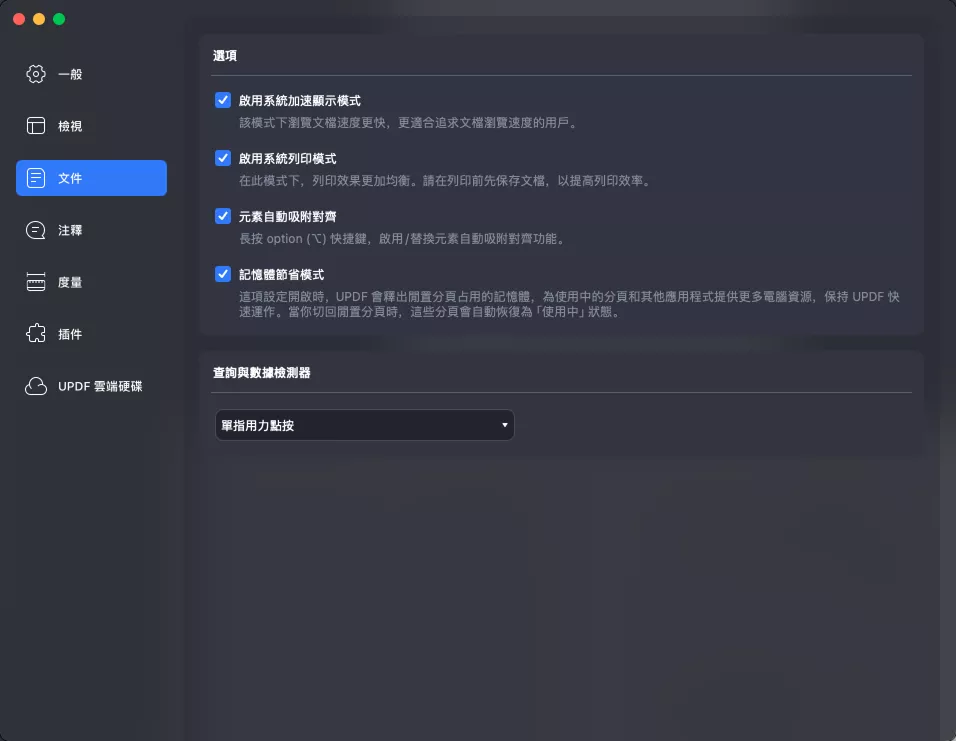
您也可以在此設定查找和資料檢測器,用於搜尋或偵測選定的內容或資料。
- 關閉:將關閉此功能。
- 單指用力點擊:它允許您選擇文字或數據,長按或用一根手指用力點擊觸控板以啟動該功能。
- 用三根手指點擊:選擇文字或數據,然後用三根手指點擊或按下觸控板以啟動此功能。
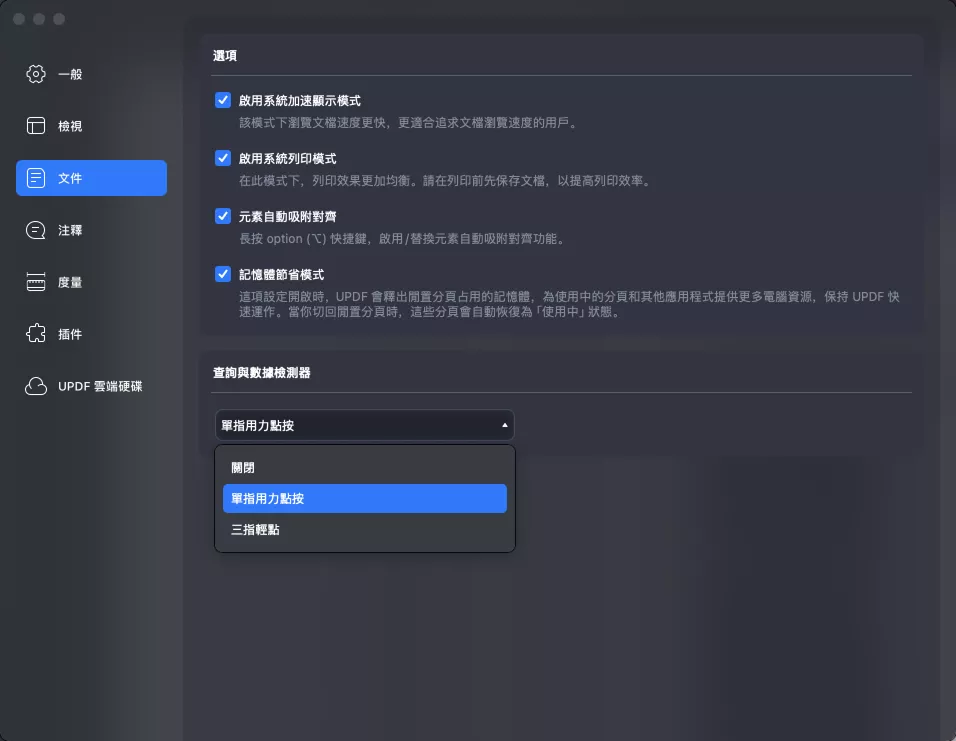
插件管理
插件管理可以讓您管理UPDF 中的插件工具,包括格式轉換器和OCR光學字元辨識插件,可以看到工具的介紹和狀態。
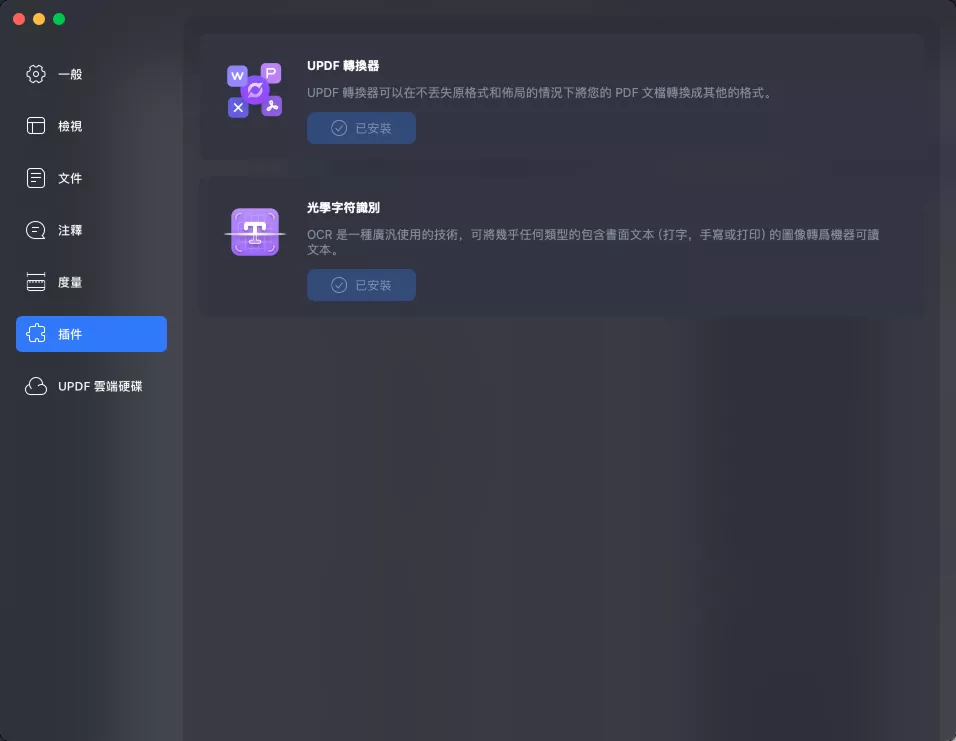
Windows • macOS • iOS • Android 100% 安全性
 UPDF
UPDF
 Windows
Windows Mac
Mac iPhone/iPad
iPhone/iPad Android
Android UPDF AI 在線
UPDF AI 在線 UPDF 數位簽名
UPDF 數位簽名 PDF 閱讀器
PDF 閱讀器 PDF 文件註釋
PDF 文件註釋 PDF 編輯器
PDF 編輯器 PDF 格式轉換
PDF 格式轉換 建立 PDF
建立 PDF 壓縮 PDF
壓縮 PDF PDF 頁面管理
PDF 頁面管理 合併 PDF
合併 PDF 拆分 PDF
拆分 PDF 裁剪 PDF
裁剪 PDF 刪除頁面
刪除頁面 旋轉頁面
旋轉頁面 PDF 簽名
PDF 簽名 PDF 表單
PDF 表單 PDF 文件對比
PDF 文件對比 PDF 加密
PDF 加密 列印 PDF
列印 PDF 批量處理
批量處理 OCR
OCR UPDF Cloud
UPDF Cloud 關於 UPDF AI
關於 UPDF AI UPDF AI解決方案
UPDF AI解決方案  AI使用者指南
AI使用者指南 UPDF AI常見問題解答
UPDF AI常見問題解答 總結 PDF
總結 PDF 翻譯 PDF
翻譯 PDF 解釋 PDF
解釋 PDF 與 PDF 對話
與 PDF 對話 與圖像對話
與圖像對話 PDF 轉心智圖
PDF 轉心智圖 與 AI 聊天
與 AI 聊天 PDF 轉成 Word
PDF 轉成 Word PDF 轉成 Excel
PDF 轉成 Excel PDF 轉成 PPT
PDF 轉成 PPT 使用者指南
使用者指南 技術規格
技術規格 產品更新日誌
產品更新日誌 常見問題
常見問題 使用技巧
使用技巧 部落格
部落格 UPDF 評論
UPDF 評論 下載中心
下載中心 聯絡我們
聯絡我們